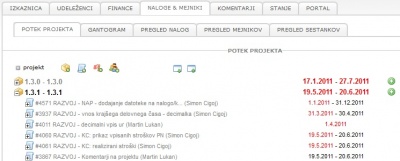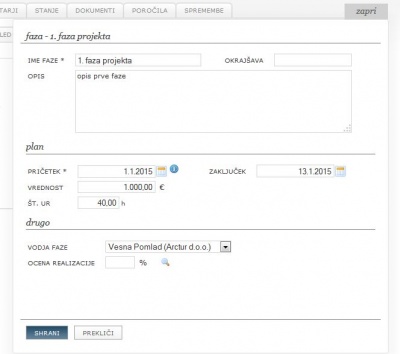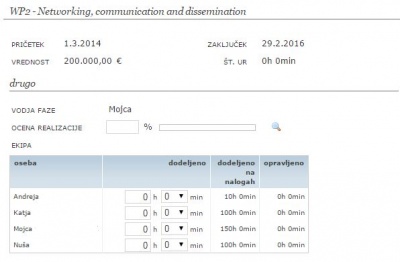Difference between revisions of "Project structure/it/"
From Help.4pm
Jump to navigationJump to search| Line 48: | Line 48: | ||
* Facendo clic sull'icona [[file:4.3.ikonaDodaj(zelenKrogPlus).jpg]] aggiungiamo un nuovo incarico, tappa o convociamo una riunione all'interno della fase. | * Facendo clic sull'icona [[file:4.3.ikonaDodaj(zelenKrogPlus).jpg]] aggiungiamo un nuovo incarico, tappa o convociamo una riunione all'interno della fase. | ||
| + | |||
| + | [[File:4.3.1.DodajFazo.jpg|400px]] | ||
| + | |||
| + | ==Come aggiungo una nuova fase== | ||
| + | # facciamo clic sull'icona di fase [[file:4.3.ikonaDodajFazo.jpg]], | ||
| + | # inserisci il nome della fase e l'abbreviazione nel campo, | ||
| + | # le date di inizio e fine previste per la fase | ||
| + | # inserire il numero pianificato di ore per fase e il valore della fase, | ||
| + | # identificare la persona che guida la fase, | ||
| + | e una breve descrizione della fase. | ||
| + | |||
| + | * Alleghiamo anche un numero qualsiasi di '''sottofasi''' alle fasi [[file:4.3.ikonaDodajFazo.jpg]] | ||
| + | * Il responsabile della fase ottiene una tappa automatica alla data di completamento della fase | ||
| + | |||
| + | ===Pianificare le ore in fasi o. set lavorativi=== | ||
| + | |||
| + | I dipendenti possono programmare le ore che possono trascorrere nelle attività in ogni fase. L'utente ha una visione del piano di ore della fase e insieme su tutti i compiti all'interno della fase (piano congiunto e realizzazione). Le ore allocate per fase limitano la spesa per le attività. | ||
| + | # Aggiungi una nuova fase o apri una fase esistente | ||
| + | # inserisci il piano nei campi vuoti | ||
| + | # chiudi il modulo | ||
| + | |||
| + | [[File:Wp_plan.JPG|400px]] | ||
==Gestione delle fasi (set lavorativo, pacchetto di lavoro) == | ==Gestione delle fasi (set lavorativo, pacchetto di lavoro) == | ||
Revision as of 10:51, 21 October 2019
Come pianifichiamo il corso del progetto
- Al fine di raggiungere gli obiettivi del progetto, i membri del team di progetto devono completare le attività: fasi, sottofasi, incarichi, tappe , riunioni.
- La pianificazione delle attività del progetto avviene contemporaneamente alla delega delle attività ai membri del team.
- I membri del team usano anche le attività per la comunicazione quotidiana (insrimento di commenti, allegazione di documenti) e per I rapporti (inserimento dei lavori).
- 4PM si assicura che tutte le informazioni siano correttamente ordinate all'interno dell'applicazione, informando allo stesso tempo gli utenti via e-mail.
Pianifichiamo il progetto assegnando compiti e incarichi nel progetto.
Come faccio a creare un piano di termine del progetto - diagramma di Gantt?
Il piano del progetto è creato dalla disposizione di fasi, compiti e tappe.
 Per creare una fase del progetto, fare clic sull'icona della scatola,
Per creare una fase del progetto, fare clic sull'icona della scatola, facendo clic su un foglio di lavoro;
facendo clic su un foglio di lavoro;
- all'attività assegnare una o più persone responsabili della sua esecuzione – preparariamo un’assegnazione,
 tappe facendo clic sulla bandiera,
tappe facendo clic sulla bandiera, Per convocare una riunione, fare clic sull'icona delle persone
Per convocare una riunione, fare clic sull'icona delle persone- Esporta, importa struttura del progetto facendo clic su

- Facendo clic sull'icona
 aggiungiamo un nuovo incarico, tappa o convociamo una riunione all'interno della fase.
aggiungiamo un nuovo incarico, tappa o convociamo una riunione all'interno della fase.
Come aggiungo una nuova fase
- facciamo clic sull'icona di fase
 ,
, - inserisci il nome della fase e l'abbreviazione nel campo,
- le date di inizio e fine previste per la fase
- inserire il numero pianificato di ore per fase e il valore della fase,
- identificare la persona che guida la fase,
e una breve descrizione della fase.
- Alleghiamo anche un numero qualsiasi di sottofasi alle fasi

- Il responsabile della fase ottiene una tappa automatica alla data di completamento della fase
Pianificare le ore in fasi o. set lavorativi
I dipendenti possono programmare le ore che possono trascorrere nelle attività in ogni fase. L'utente ha una visione del piano di ore della fase e insieme su tutti i compiti all'interno della fase (piano congiunto e realizzazione). Le ore allocate per fase limitano la spesa per le attività.
- Aggiungi una nuova fase o apri una fase esistente
- inserisci il piano nei campi vuoti
- chiudi il modulo
Gestione delle fasi (set lavorativo, pacchetto di lavoro)
La fase può essere:
- gruppo di attività simili (set lavorativo, WP).
- un gruppo di attività limitate tempisticamente,
- sottoprogetto.